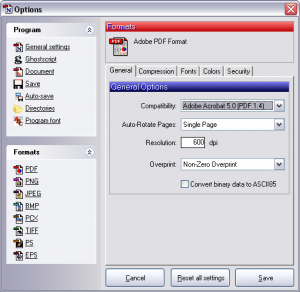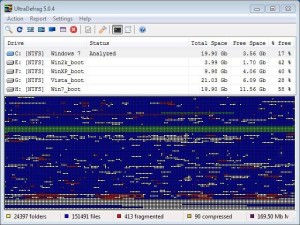In rete possiamo trovare numerosi programmi per leggere la posta elettronica, oggi vi segnaliamo i migliori client alternativi a Outlook Express, fornito con Windows di base con il vostro Pc.
Grazie a client di posta elettronica differenti potrete ottenere servizi aggiuntivi e opzioni dedicate alla vostra casella email, con aggiornamenti sul desktop oppure sulla barra degli strumenti del browser web.
Senza perdere ulteriore tempo passiamo direttamente ai client di posta elettronica alternativi a Outlook Express.
Mozilla Thunderbird – Si tratta di uno dei client di posta elettronica più utilizzati, non a caso è tra le alternative più valide attualmente presenti sul mercato. Non si tratta solo di opzioni gratuite ma anche di qualità del servizio offerto, quindi facendo un paragone con il programma prima citato si hanno dei riscontri oggettivi che evidenziano una sostanziale parità di servizi per le operazioni principali. Le strade si dividono invece quando si parla di extra, in questo caso Outlook è talvolta superiore a Mozilla Thunderbird pur ricordandoci che scelta e valutazione del prodotto è a vostra discrezione poichè bisogna trovare l’equilibrio giusto per le vostre esigenze.
The mail client – Risulta essere un ottimo software dedicato al sistema operativo Windows, ne esiste infatti una versione per XP, Vista e anche Windows 7. In linea generale scendiamo un po rispetto ai programmi citati prima ma per le funzioni base non ci si può lamentare assolutamente. Rappresenta quindi una ottima alternativa a quanto descritto prima anche se componenti aggiuntivi e estensioni sono pochi.
Ultimi client di posta elettronica da segnalare sono FoxMail, Pegasus Mail e EmClient, tutti validi anche se rispetto a quanto detto prima hanno degli alti e bassi che potrebbero non soddisfare completamente gli utenti.
Non ci resta che raccomandarvi l’utilizzo di uno di questi servizi per la vostra posta elettronica, sicuramente non rimarrete delusi e potrete gestire tutto con pochi click in modo facile e veloce, per altre info visitate le pagine informative dei programmi segnalati.